使用过演示文稿的朋友们都知道,常常会在幻灯片的内容上使用超链接可以快速翻到需要的那一页幻灯片。下面小编就来告诉大家如何在WPS演示中使用超链接的命令,一起来看看吧。新建默认模板wps演示文稿,内容版式为空白版式。单击在线素材中的目录项,单击目录选项卡,选中其中一种目录,右击选择快捷菜单中的“插入&rd......
WPS Excel无法合并单元格该怎么办
WPS教程
2021-10-06 09:04:32
Excel表格的基本使用在我们日常生活工作中非常常见,几乎每个工作都需要用到它,那么当Excel无法合并单元格时,我们有以下的方式来解决问题。
首先选择自己需要合并的单元格,如下图:
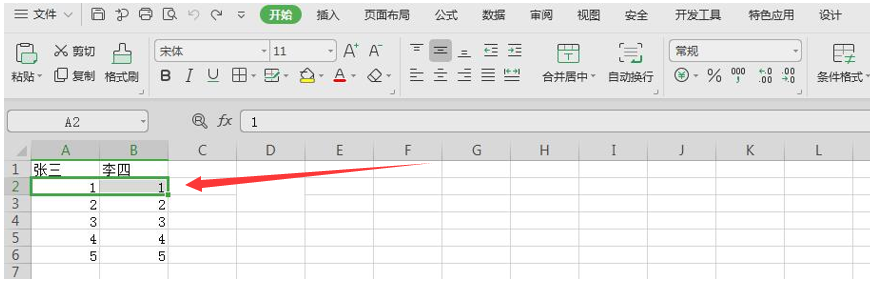
然后单击选择【开始】工具栏中的【合并居中】图标,结果如下:
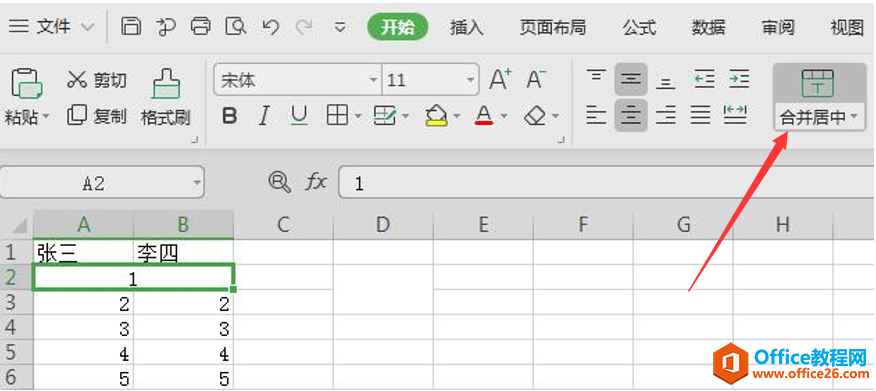
如果【开始】工具栏里的【合并单元格】图标不能点击,那么在工具栏中找到【审阅】并点击,如下图:
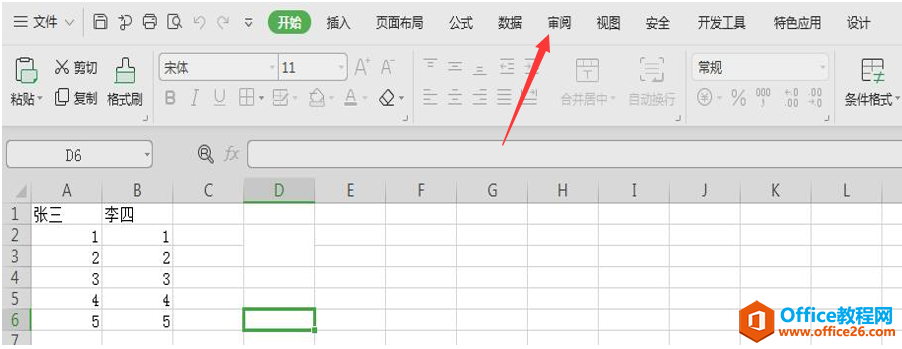
然后点击【审阅】工具栏里的【取消工作表保护】图标,如下图:
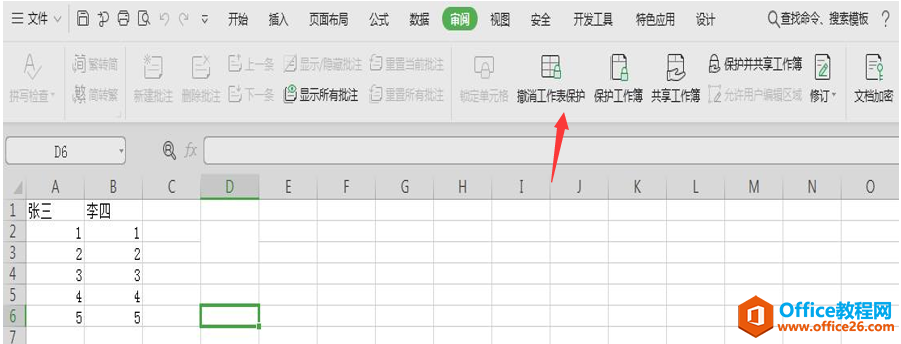
再点击工具栏中的【开始】,如下图:
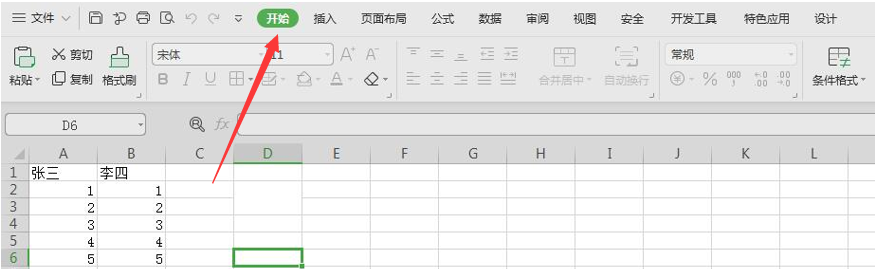
选中需要合并的单元格,如下图:
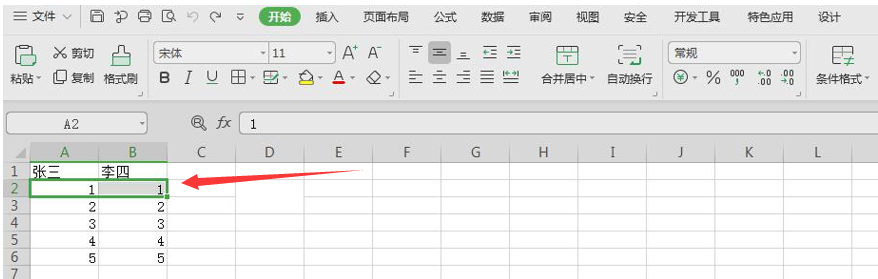
点击【开始】工具栏里的【合并居中】,结果如下图:
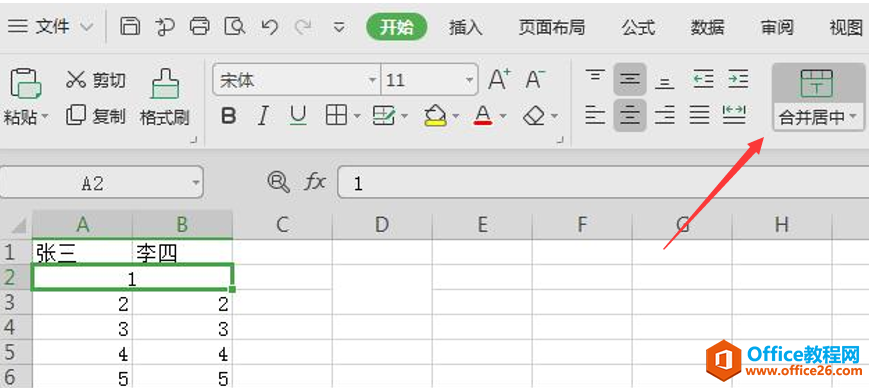
那么,在Excel文档技巧中,Excel无法合并单元格该怎么办的方法,是不是很简单呢,你学会了吗?
标签: Excel无法合并单元格
上一篇:WPS 如何在word简历中插入照片 下一篇:WPS word怎么识别图片里的文字
相关文章





